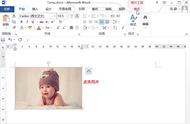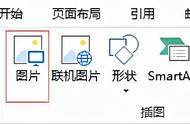步骤3:在照片插入完成之后,我们需要选中照片,点击菜单栏上新增加的格式视图,点击右上角的”裁剪“;选择照片的四个角往内拉动,右上角显示出照片的高度和宽度;拉到合适的位置,按下回车,照片被裁剪到规定的尺寸。

方法三:使用手机相册的裁剪功能
步骤1、我们可以通过手机相册的一些功能,将图片进行裁剪。首先,我们需要将待裁剪的图片保存到手机中;我们先将图片保存在手机相册里面。
步骤2、在手机相册中,点击要裁剪的图片,点击相册中的“编辑”按钮;
步骤3、在编辑框中,我们需要按照实际情况,点击“裁剪”,点选对应的裁剪尺寸,而后点击“保存”就可以了。这样的操作,也可以将图片进行裁剪,但是这种方法无法进行文件的批量操作。

裁剪图片可以去除无用部分,提高美观度,突出重点,还可以按照我们实际需求,改变图片的长宽比例。因此,我们可以按照上文提到的几种裁剪图片的方法进行了解和学习,同时还可以根据上文中的图文步骤实际操作一下,这样可以快速地掌握图片裁剪的方法。看完上面的几个方法后,你知道如何裁剪图片了吗?几个方法都是非常简单的,现在就可以亲手试一试哦~~另外,如果大家觉得上文介绍的几种方法有效的话,可以将本文分享出去哦!让更多的人了解并学习图片裁剪的相关内容。
,